Det finns ett stort antal BSOD-problem som kan krascha ditt system och tvinga om systemet. Ibland kan ditt system krascha när ”win32kfull.sys” misslyckas, vilket orsakar dödens blå skärm. Win32kfull.sys är en av kärnlägesdrivrutinerna som används av ditt system. Om det skadas eller är oförenligt med ditt system kan detta problem uppstå. Följ dessa enkla korrigeringar för att lösa problemet.
Fix 1 - Kör en SFC-kontroll
Du kan köra en SFC- och DISM-kontroll på ditt system för att kontrollera om det finns någon systemfilskada.
1. tryck på Windows-tangent + R.
2. Skriv sedan den här koden och tryck CTRL + Skift + Enter.
cmd

3. För att köra en SFC-skanning, skriv detta kommando och tryck Stiga på för att köra en enkel SFC-skanning.
sfc / scannow

4. Du måste köra en DISM-kontroll. För att köra en DISM-skanning klistrar du in det här kommandot i terminalen och trycker sedan på Stiga på.
DISM.exe / Online / Cleanup-image / Restorehealth

När alla dessa kontroller är klara stänger du terminalen och startar om enheten.
Fix 2 - Installera valfri Windows Update
Det kan ta ett tag sedan du har installerat alla uppdateringar på din enhet.
1. Först trycker du på Windows-tangent + jag tangenterna tillsammans.
2. Klicka sedan på “Uppdateringar och säkerhet“.

3. Klicka nu på höger sida på “Visa valfria uppdateringar”För att söka efter de senaste drivrutinsuppdateringarna.

4. Du kommer att märka en lista med drivrutiner som är färdiga att installeras på ditt system. Kolla upp alla uppdateringar.
5. Klicka sedan på “ladda ner och installera“.

6. När alla uppdateringar laddas ner och installeras på din enhet, klicka bara på “Starta om nu“.

Om du startar om din maskin kommer uppdateringen att installeras på din enhet.
Fix 3 - Avinstallera senaste Windows-uppdateringar
Om du står inför det här problemet efter att du nyligen fått en Windows Update kan du försöka avinstallera det i felsäkert läge.
STEG 1 - Starta i felsäkert läge
1. Stäng av datorn.
2. Starta sedan din dator.
När du ser att datorn startar, håll ned strömbrytaren i 5 sekunder för att helt stänga av enheten.
3. Fortsätt upprepa denna process av start-kraft avstängning-start3 och vid fjärde gången låt din dator starta normalt.
Du får se den automatiska reparationen fönster.
4. Klicka sedan på “Avancerade alternativ“.

5. Därefter måste du klicka på “Felsök“.

6. Klicka sedan på “Avancerade alternativ“.
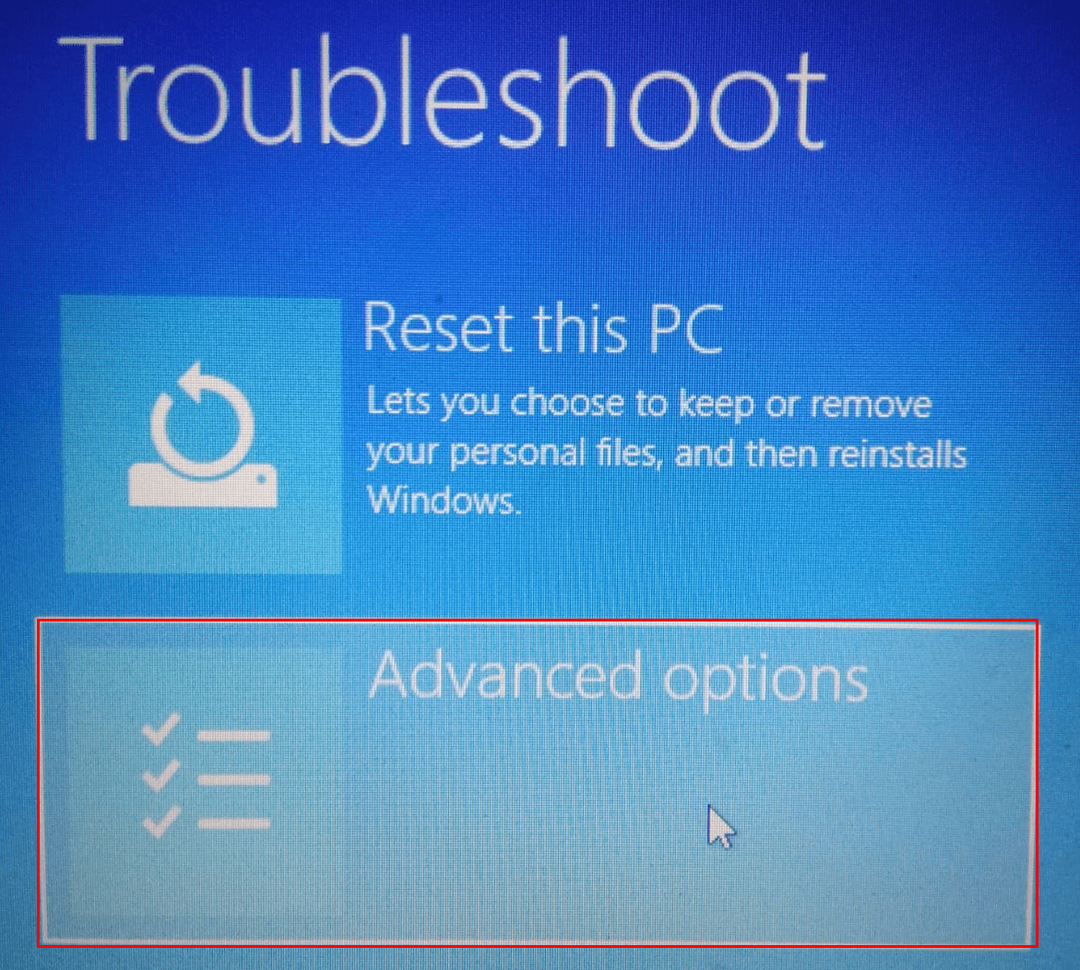
7. För att komma åtStartinställningar", Klicka på det.
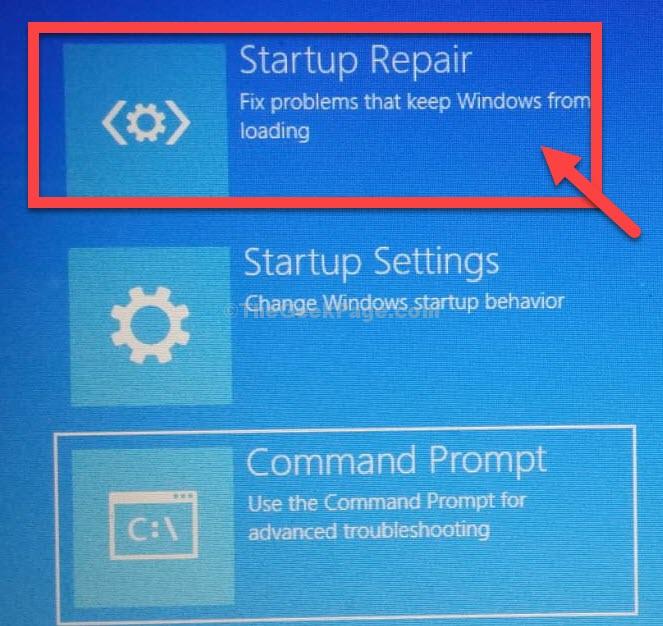
8. Klicka sedan på “Omstart”För att starta om datorn i säkert läge.

9. Vissa Startinställningar alternativ visas.
10. Tryck "5”Till‘Aktivera säkert läge med nätverk' tillgång.
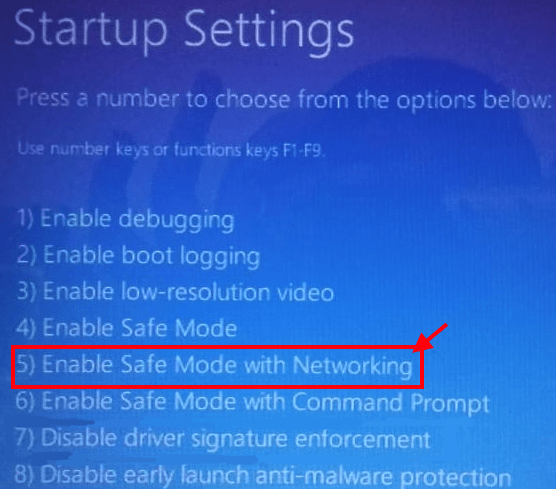
Din dator kommer att startas in Säkert läge med nätverksåtkomst.
STEG 2 - Avinstallera den senaste uppdateringen
När du har startat in i ditt system avinstallerar du Windows Update som har orsakat problemet.
1. tryck på Windows-tangent + R.
2. Tryck därefter på “appwiz.cpl“. Klicka på "OK“.

3. När fönstret Program och funktioner öppnas klickar du på “Visa installerade uppdateringar“.
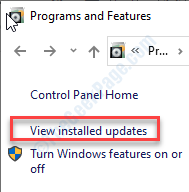
4. Bläddra bara ner för att ta reda på den senaste uppdateringen som kan ha orsakat problemet.
5. Högerklicka på den och klicka på “Avinstallera“.
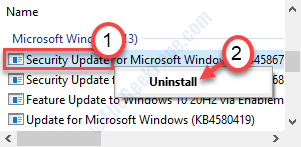
Detta avinstallerar uppdateringen från din dator. Omstart din dator.
Detta bör lösa problemet med din dator.
Fix 4 - Kontrollera minne
Kör en kontroll för att upptäcka minnesproblem på din dator.
1. Först högerklickar du på Windows-ikonen och klicka sedan på “Springa“.
2. Skriv “mdsched.exe”Och slå Stiga på.

3. När Windows Memory Diagnostics öppnas måste du klicka på “Starta om nu och leta efter problem (rekommenderas)“.
Annat,
Om du vill kan du schemalägga den här sökningen. Klicka på "Sök efter problem nästa gång jag startar datorn”Alternativ.
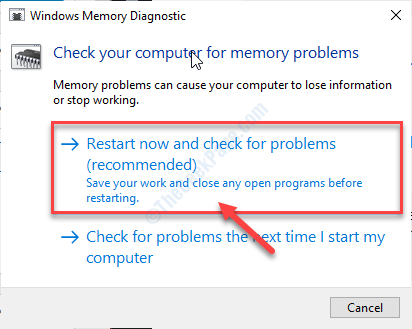
Ditt system kommer starta om. Windows kontrollerar om det finns fel i RAM-minnet på din dator.